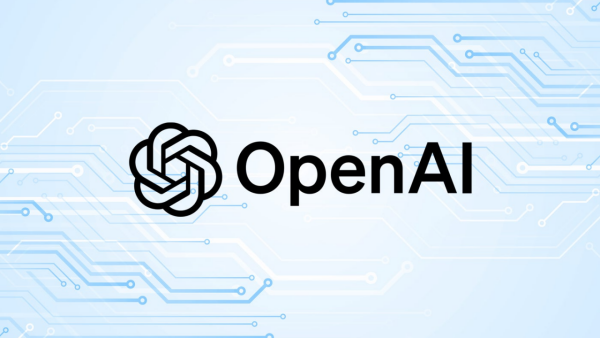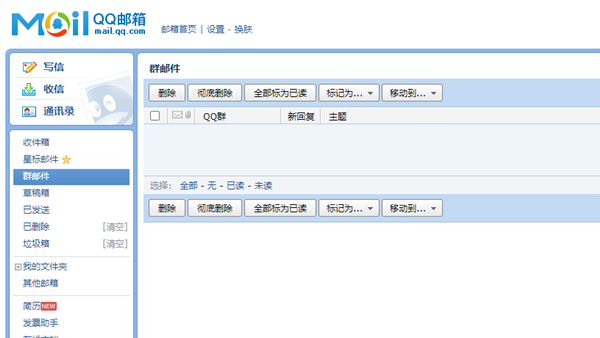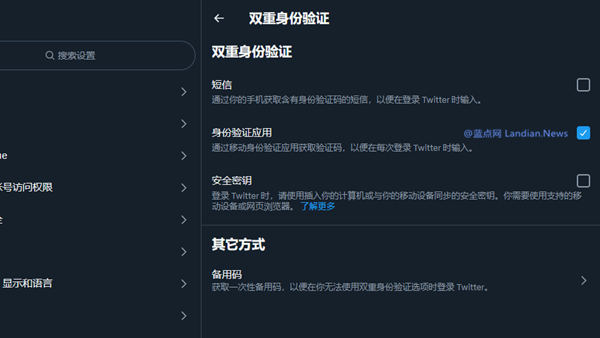蓝牙技术联盟SIG发布蓝牙6.1版 新增随机可解析私有地址用来增强隐私
蓝牙技术联盟 SIG 每隔半年会发布蓝牙技术标准的更新,最新推出的蓝牙版本为 6.1 版,该版本增加了随机可解析私有地址 RPA 功能,该功能可以增强隐私和优化功耗效率。
RPA 功能会随机化设备蓝牙地址的更改时间,而不是像以前那样通过固定时间进行随机性更改,将更改时间也随机化后可以增加蓝牙地址的预测难度,这使得某些试图通过蓝牙地址进行追踪的技术更难追踪和识别用户。
值得注意的是 RPA 功能还将地址更改操作卸载到控制器设备上,即蓝牙地址进行随机轮换时会由控制器设备进行控制,这应该有助于延长蓝牙配件的电池寿命并增加续航时间。
蓝牙 6.1 版是在 2024 年 9 月发布的蓝牙 6.0 版基础上进行改进,蓝牙 6.0 版带来了信道探测功能可以实现厘米级定位精度,同时蓝牙 6.0 还提供更低的延迟和更快的扫描能力。
下半年估计会有不少智能手机制造商开始支持蓝牙 6.0 并在后续软件更新中支持蓝牙 6.1,将在 9 月发布的 iPhone 17 系列预计会先支持蓝牙 6.0,后续苹果可以通过软件更新带来蓝牙 6.1 的支持。
蓝牙技术的后续版本也就是蓝牙 6.2 预计将在 2025 年年底前推出,蓝牙技术联盟暂时还没有透露蓝牙 6.2 版会带来哪些新功能。
via Bluetooth SIG